Repere produs Divi: Divi Search Helper
Publicat: 2024-09-03Căutați o modalitate mai bună pentru utilizatori de a căuta conținut pe site-ul dvs. Divi? Apoi, ar trebui să încercați Divi Search Helper. Acest plugin uimitor supraalimentează modulul standard de căutare Divi adăugând funcții puternice la modulul de căutare existent. În această postare, vă vom prezenta funcțiile pluginului și vă vom arăta cum să îl utilizați!
Să ne scufundăm!
- 1 Ce este Divi Search Helper?
- 2 Care sunt caracteristicile Divi Search Helper?
- 2.1 Proiectare îmbunătățită a câmpului de căutare
- 2.2 Modificări ale butonului de căutare
- 2.3 Selectați Tipuri de postări personalizate de afișat
- 2.4 Setări personalizate pentru rezultatele căutării
- 3 Cum să utilizați Divi Search Helper
- 3.1 Instalați Divi Search Helper
- 3.2 Adăugați modulul de căutare Divi pe o pagină
- 3.3 Configurați setările de conținut pentru modulul de căutare Divi
- 3.4 Configurați setările de proiectare a modulului de căutare Divi
- 4 Cât costă Divi Search Helper?
- 5 Divi Search Helper oferă o modalitate mai bună de a căuta
Ce este Divi Search Helper?
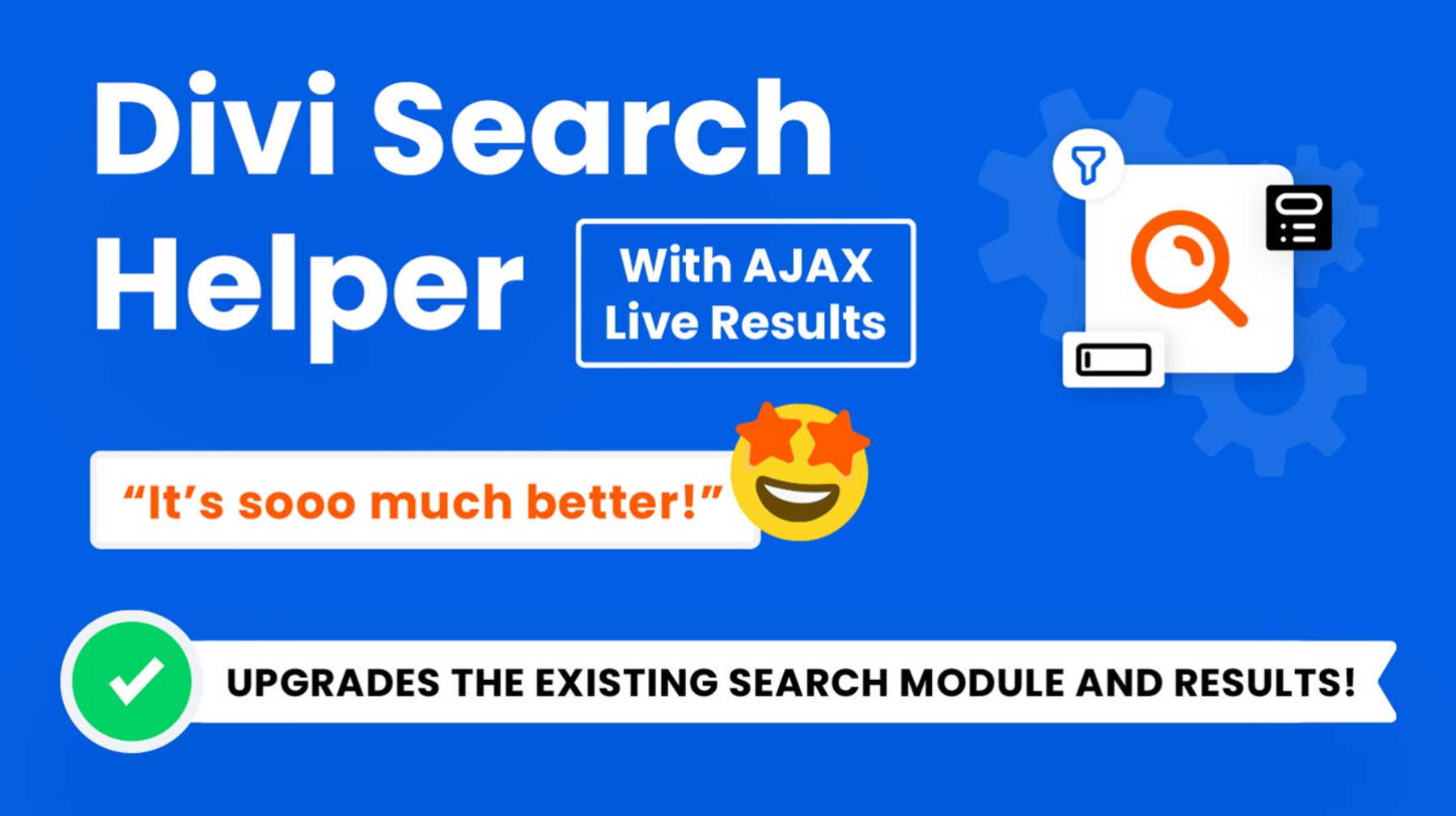
Pluginul Divi Search Helper adaugă multe caracteristici suplimentare la bara de căutare WordPress. Creat de dezvoltatorii de la PeeAye Creative, Divi Search Helper crește puterea căutării dvs. Divi, făcându-le foarte ușor pentru vizitatori să găsească ceea ce au nevoie fără să caute.
Cel mai bun lucru despre Divi Search Helper este că nu aveți nevoie de experiență de codare pentru a-l personaliza. Veți avea 65 de setări și funcții noi integrate direct în Divi Builder. Puteți defini ce tipuri de postări trebuie incluse în căutare, cum sunt afișate rezultatele căutării și multe altele.
Obțineți Divi Search Helper
Care sunt caracteristicile Divi Search Helper?
După cum am menționat anterior, Divi Search Helper adaugă 65 de noi setări și caracteristici la Modulul de căutare existent inclus cu Divi. Să ne aprofundăm în aceste funcții, astfel încât să aveți o idee mai bună despre ce puteți face cu ele.
Notă: în prezent, Divi Search Helper nu permite previzualizarea unora dintre aceste caracteristici și setări în Visual Builder. Cu toate acestea, PeeAye Creative promite aceste actualizări în versiunile viitoare.
Design îmbunătățit al câmpului de căutare
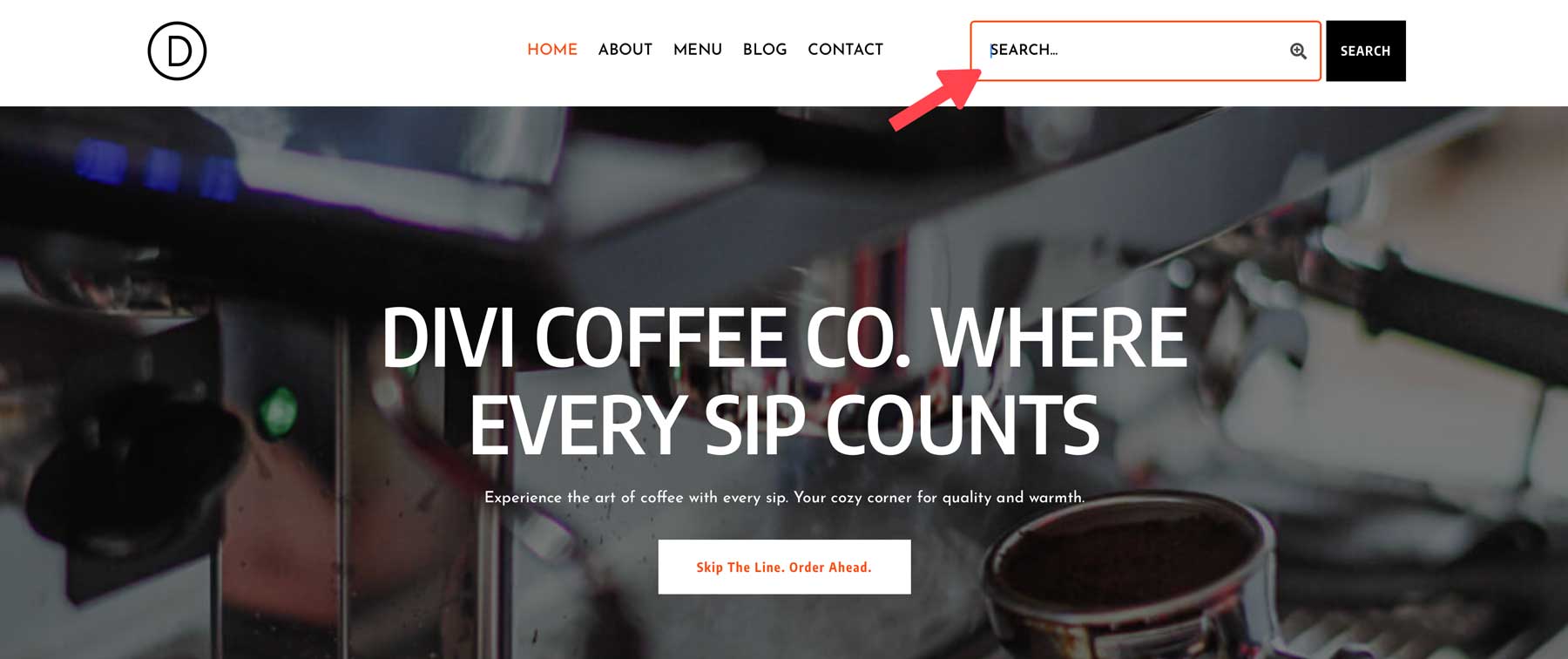
Div Search Helper oferă o mulțime de opțiuni pentru a face câmpul de căutare să apară. Puteți adăuga pictograme interesante pentru a scoate în evidență câmpul de căutare sau puteți adăuga o pictogramă pentru a șterge câmpul de căutare, făcându-l mai intuitiv pentru toți utilizatorii. Divi Search Helper oferă, de asemenea, o mulțime de opțiuni de personalizare, inclusiv substituentul, câmpul și focalizarea câmpului, fontul și diverse setări pentru alinierea textului, dimensiunea și înălțimea liniei.
Modificări ale butonului de căutare
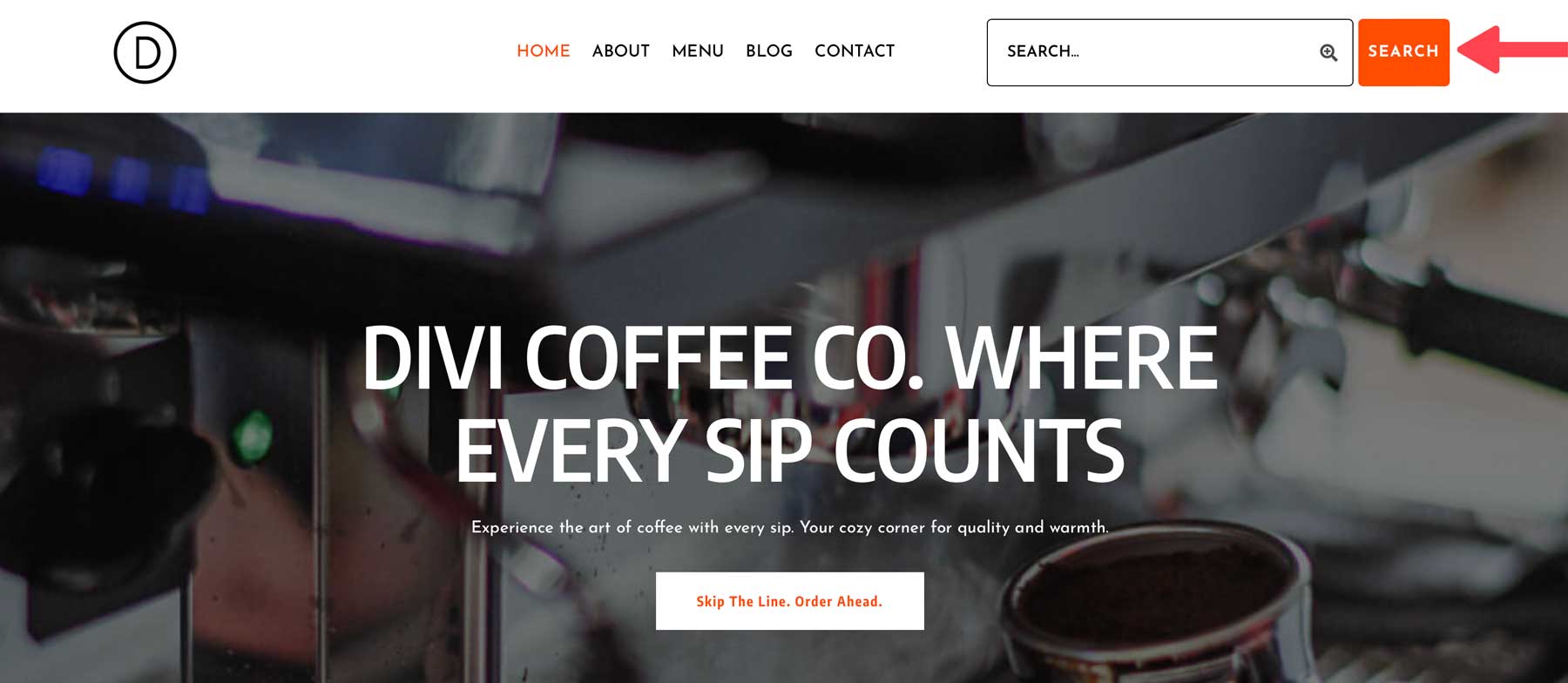
Divi Search Helper vă permite să personalizați butonul Modulului de căutare cu diverse setări. Puteți alege tipul de buton pentru a afișa o pictogramă, text sau ambele. De asemenea, puteți actualiza textul de pe buton pentru a afișa altceva decât căutarea. De asemenea, pluginul vă permite să afișați butonul din stânga sau din dreapta și să personalizați aspectul folosind fila de design Divi.
Selectați Tipuri de postări personalizate de afișat
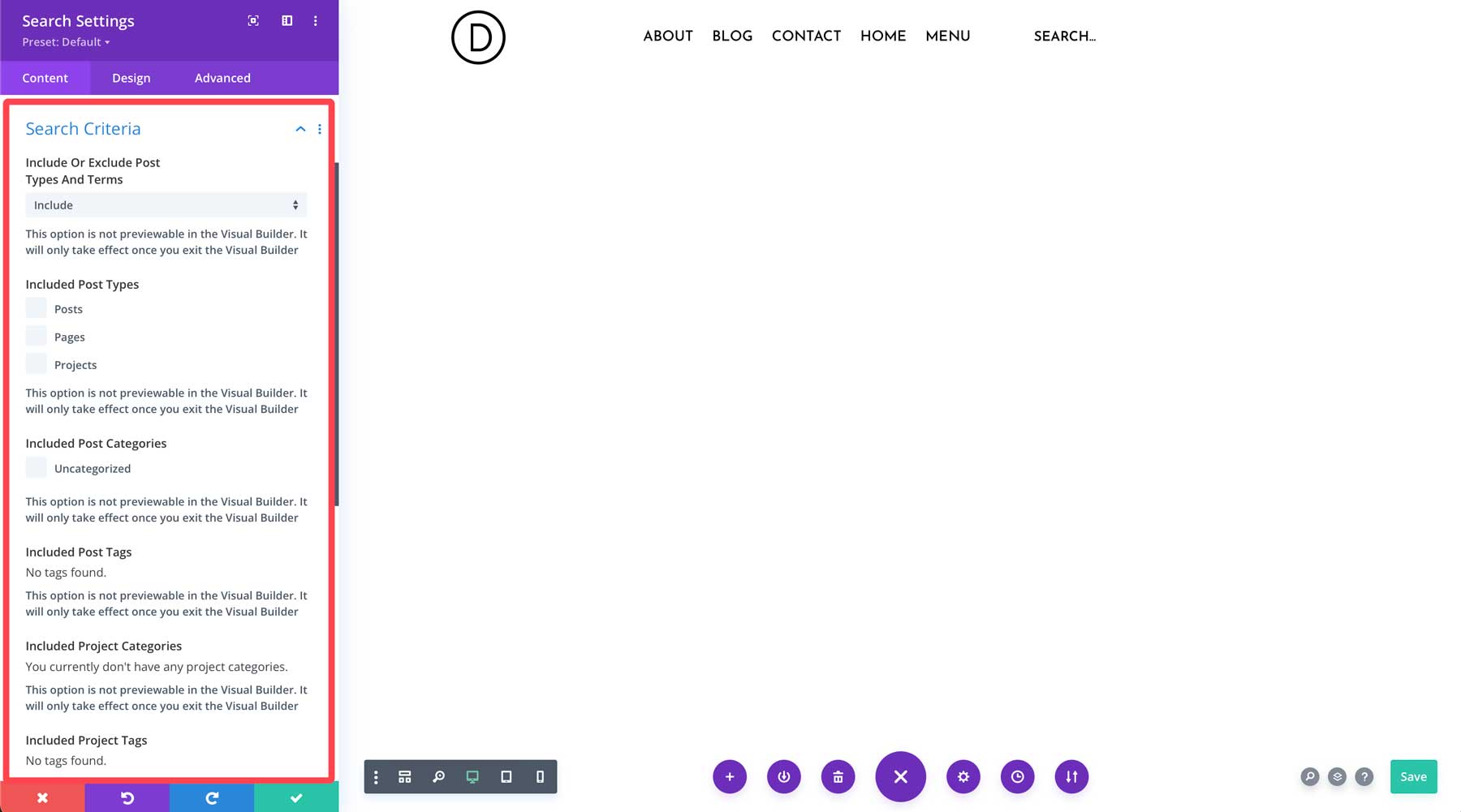
Unul dintre cele mai mari avantaje ale Divi Search Helper este capacitatea sa de a afișa diferite tipuri de postări, cum ar fi postări, pagini, proiecte, produse sau evenimente. Spre deosebire de căutarea standard WordPress, care arată rezultate din postări, pagini și extrase, Divi Search Helper vă permite să alegeți exact ceea ce doriți să includeți. Cu acest plugin, puteți crea bare de căutare personalizate pentru anumite zone ale site-ului dvs., cum ar fi blogul dvs., o pagină de portofoliu sau pagini personalizate cu rezultatele căutării. Puteți explora rezultatele căutării în continuare specificând etichete sau categorii specifice de postare sau de proiect, meta personalizate sau criterii specifice de cuvinte cheie.
Setări personalizate pentru rezultatele căutării
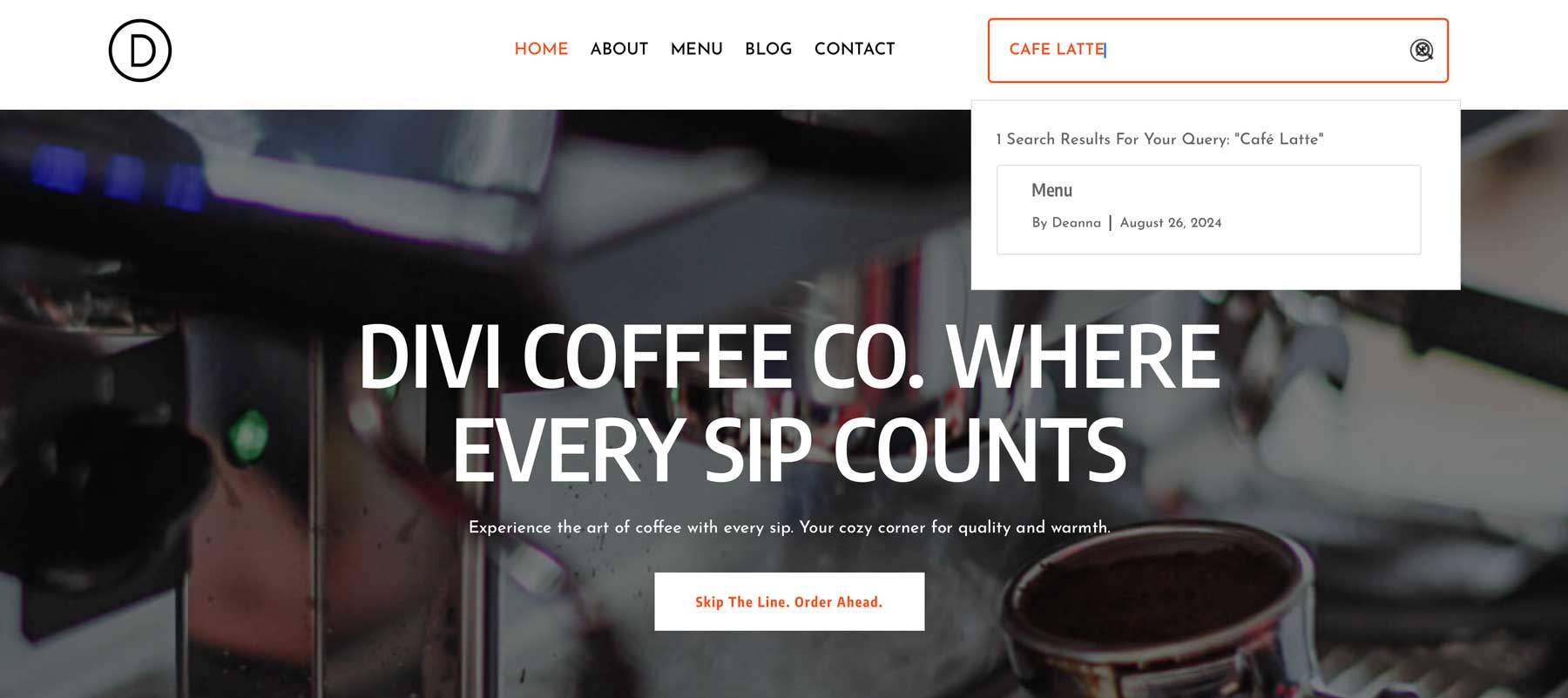
Divi Search Helper oferă rezultate de căutare într-unul din două moduri: o pagină cu rezultatele căutării sau un meniu derulant Ajax. Există, de asemenea, diferite moduri de a personaliza modul în care sunt afișate rezultatele căutării. Opțiunile includ ordinea rezultatelor căutării (data publicării, alfabetic, relevanță sau aleatoriu), câte rezultate trebuie afișate și textul linkului de paginare. Ca bonus suplimentar, puteți personaliza textul titlului rezultatelor căutării, puteți alege dacă doriți să afișați rezultatele într-o filă nouă și să determinați dacă să includeți imagini. Aceste caracteristici îmbunătățesc în mod dramatic opțiunile standard de căutare WordPress.
Există și o mulțime de setări de design, inclusiv personalizarea fundalului, legăturile de navigare, umplutura, setările barei de defilare și chenarul.
Cum să utilizați Divi Search Helper
Având o înțelegere solidă a modului în care funcționează Divi Search Helper, haideți să ne aprofundăm în partea distractivă. Vă vom ghida prin instalarea și personalizarea pluginului pentru a vă satisface nevoile.
Instalați Divi Search Helper
Primul pas este instalarea pluginului. Începeți prin a naviga la Plugin-uri > Adăugați un nou plugin . Faceți clic pe butonul de încărcare a pluginului .
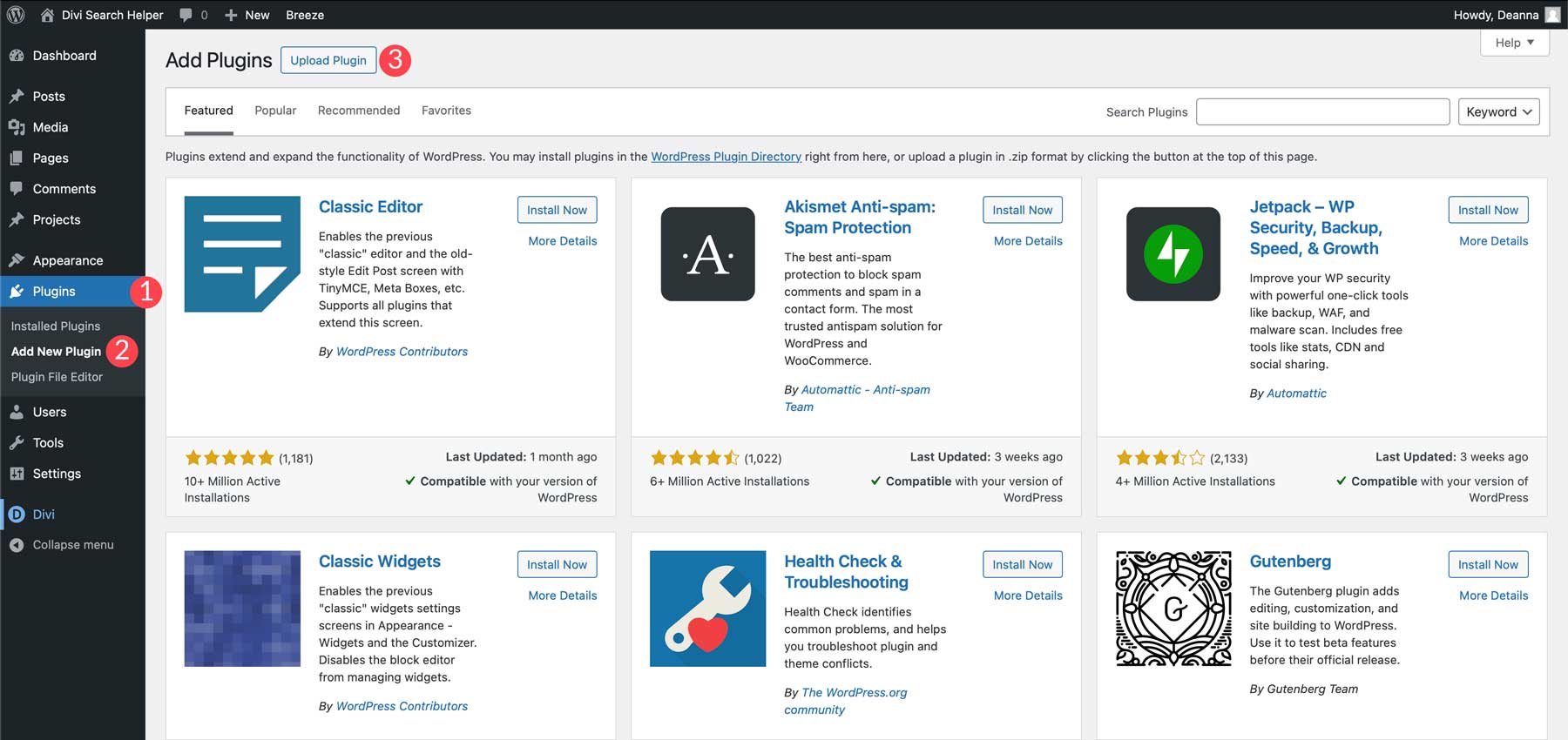
Apoi, faceți clic pe Alegeți fișierul și încărcați folderul arhivat al pluginului în WordPress. Faceți clic pe butonul Instalați acum pentru a continua.
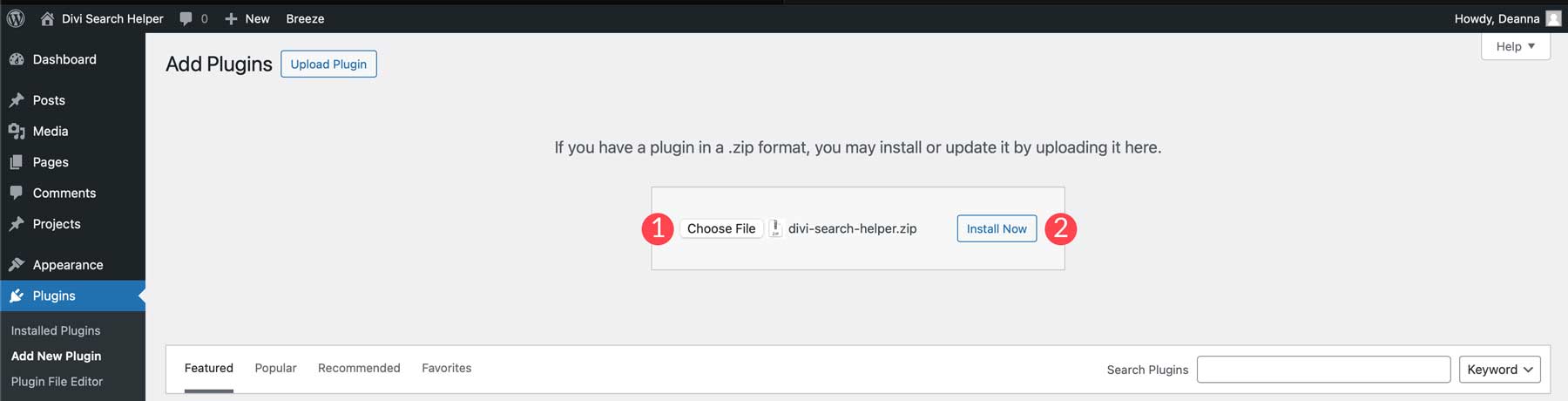
În cele din urmă, faceți clic pe Activare plugin pentru a instala Divi Search Helper.

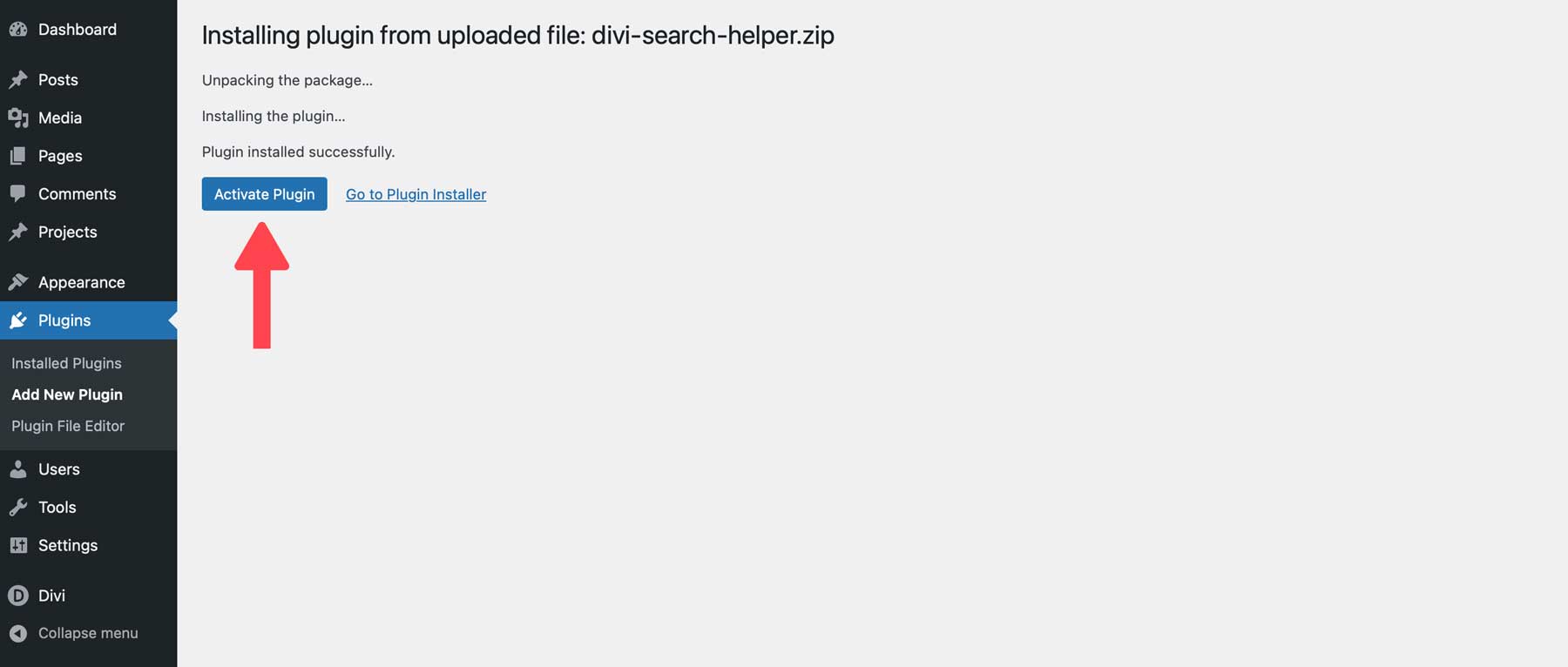
Adăugați modulul de căutare Divi pe o pagină
Cu pluginul instalat, haideți să vedem ce puteți face cu Divi Search Helper. Pentru acest exemplu, să presupunem că doriți să creați o căutare pentru un tip de postare personalizat numit cafea. Vom folosi pluginul Divi Assistant (citiți mai multe despre asta aici) pentru a redenumi tipul de postare a proiectelor în cafele . După ce ați creat noul tip de postare, puteți face o căutare personalizată pentru el!
Vom adăuga o căutare pe pagina noastră de pornire pentru ca oamenii să caute cafea. Activați Visual Builder și creați o nouă secțiune. Apoi, selectați Modulul de căutare .
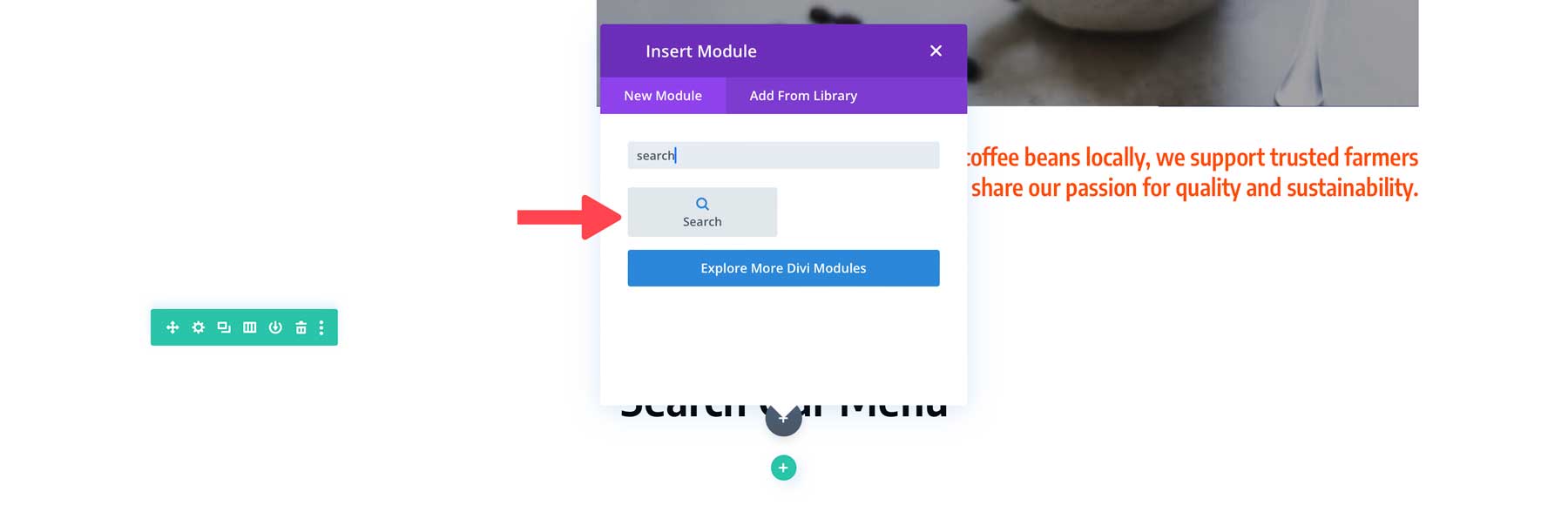
Configurați setările de conținut pentru modulul de căutare Divi
Modulul de căutare are o mulțime de setări de configurat, așa că vă vom ghida prin fiecare pas. Începeți cu grupul de setări pentru câmpul de căutare . Aici, puteți configura substituentul de intrare din termenul de căutare implicit. De asemenea, puteți alege o pictogramă și locația acesteia.
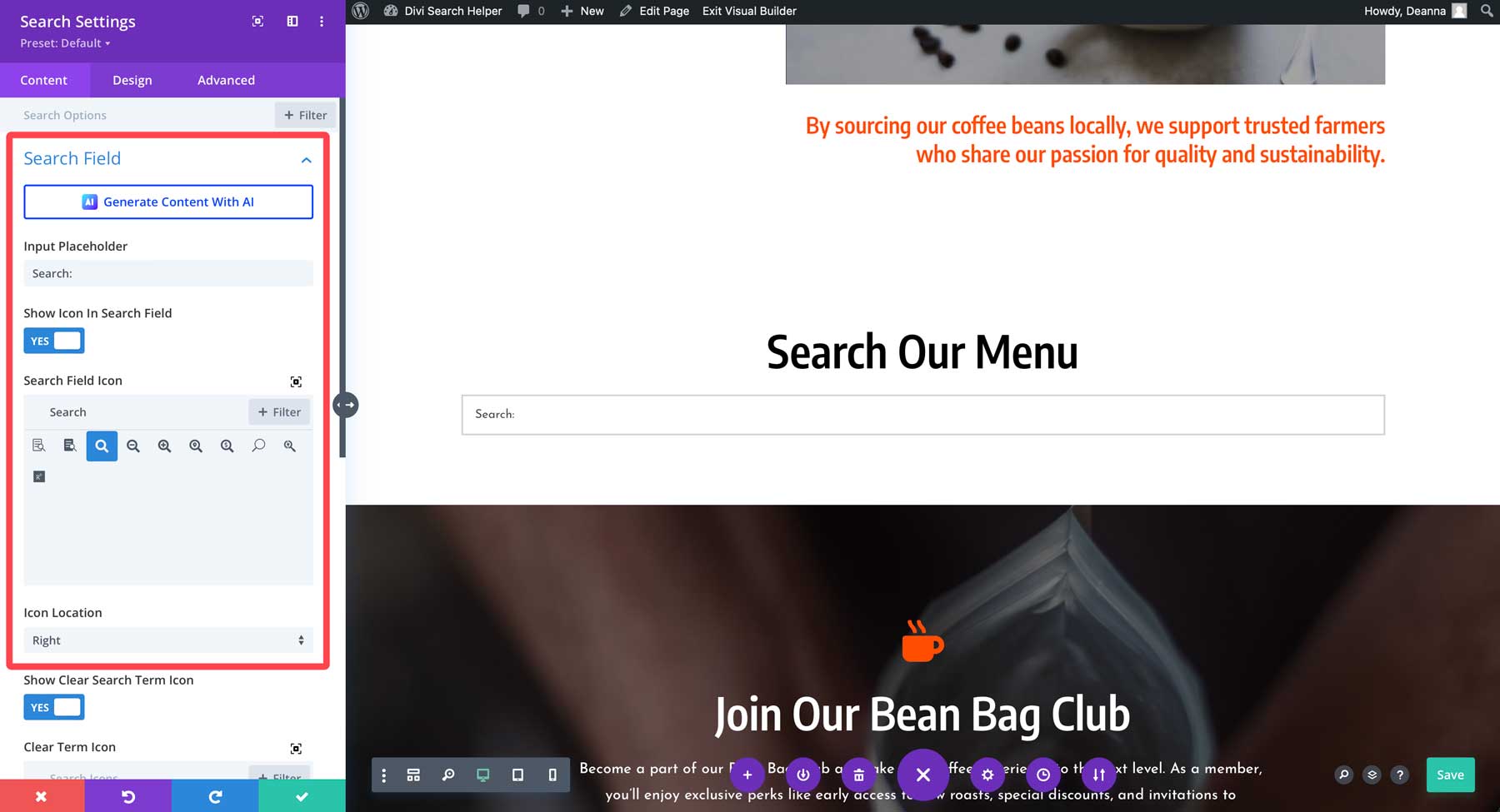
Grupul de setări pentru butonul de căutare include opțiuni pentru afișarea sau ascunderea butonului, adăugarea de text personalizat și controlul poziționării butonului.
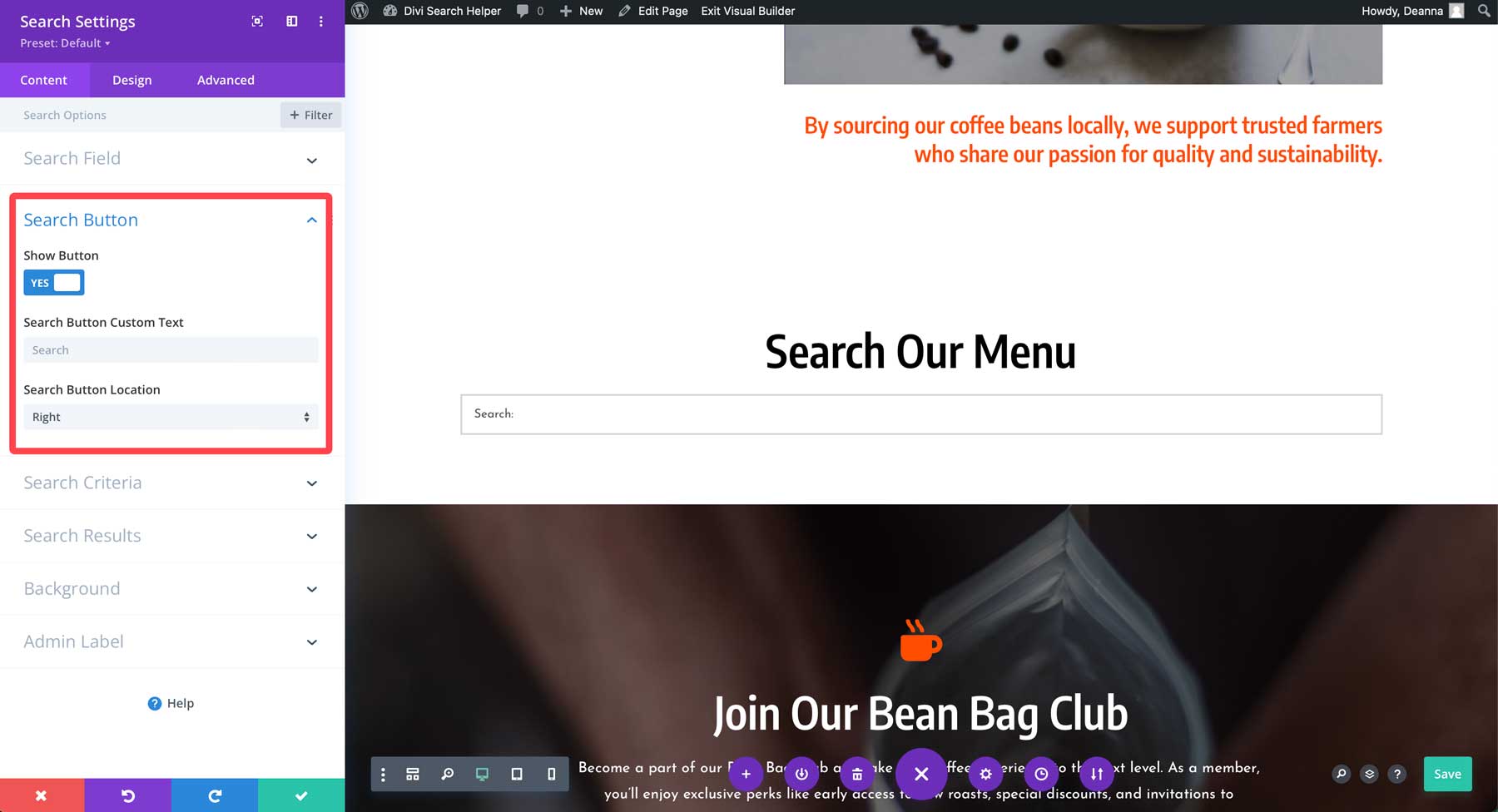
Următorul grup de setări, Criterii de căutare, vă permite să alegeți conținutul pe care doriți să îl afișați. În acest caz, vom selecta cafele . De asemenea, puteți specifica criteriile pentru cuvintele cheie de căutare, cum ar fi titlul, fragmentul și conținutul. Există, de asemenea, o secțiune pentru meta personalizată, care vă permite să adăugați meta-chei personalizate separate prin virgule.
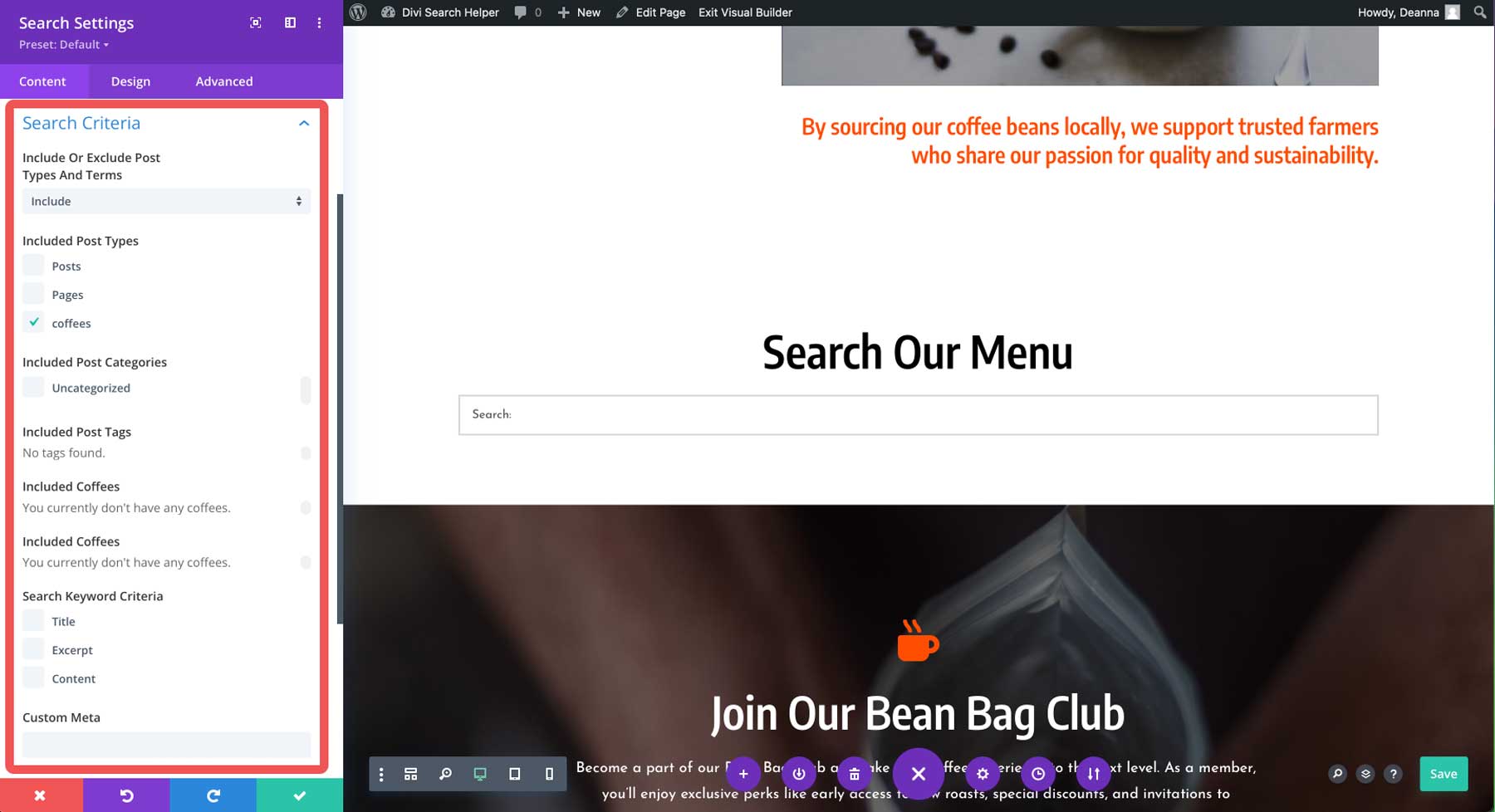
În cele din urmă, grupul de setări Rezultatele căutării controlează metoda rezultatelor căutării din două opțiuni – pagina cu rezultatele căutării Theme Builder sau meniul drop-down cu rezultatele căutării Ajax. Alți parametri includ ordonarea rezultatelor căutării, numărul de rezultate pe pagină de afișat și textul linkului de paginare. De asemenea, puteți seta un titlu personalizat pentru bara de căutare și puteți selecta dacă doriți ca rezultatele căutării să apară în aceeași filă sau într-o filă nouă. Un lucru minunat pe care îl puteți face pentru a vă face căutarea mai dinamică este să afișați imagini și titluri în rezultate. Aceasta este o modalitate excelentă de a prezenta conținut vizual pe site-ul dvs. și de a capta atenția.
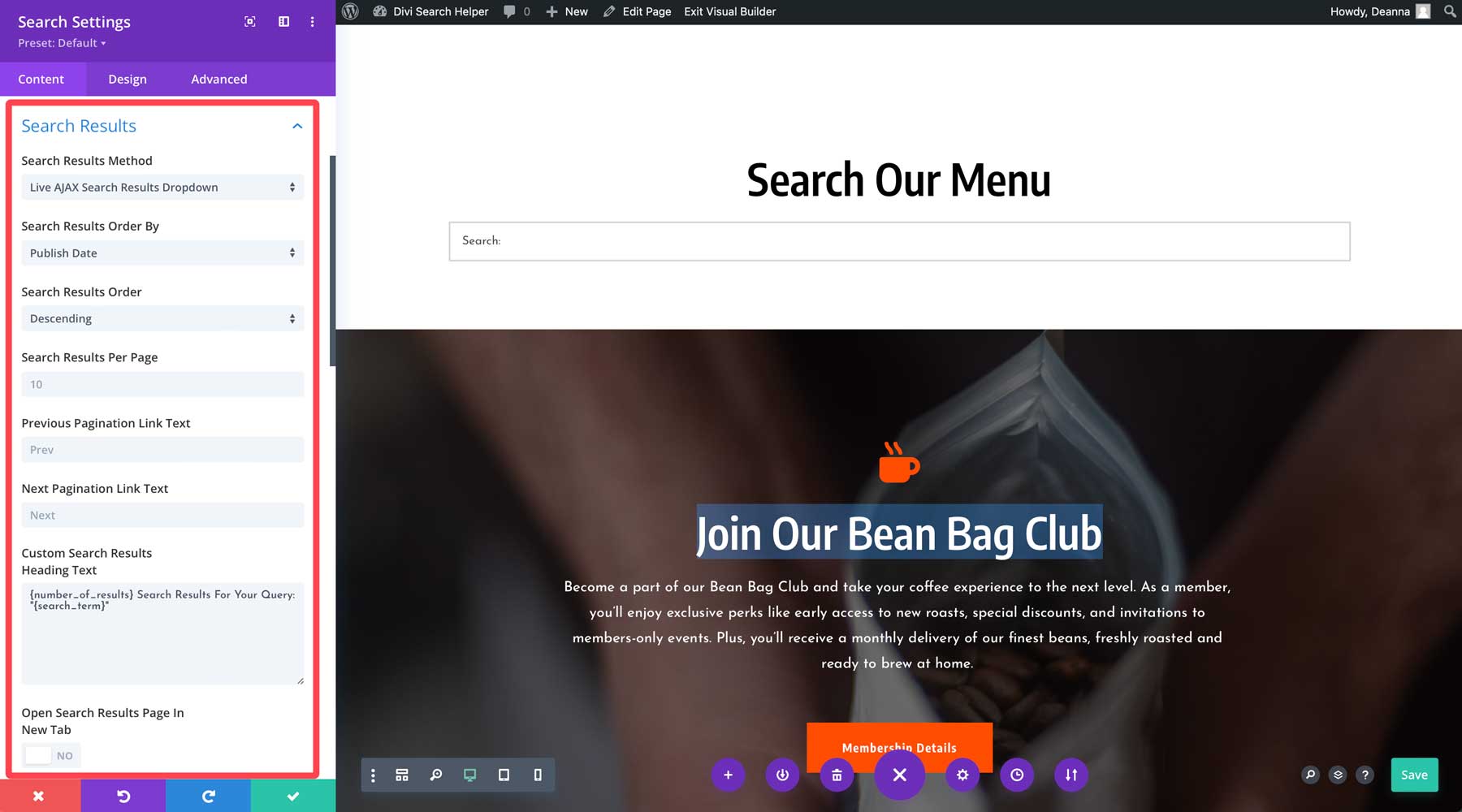
Configurați setările de proiectare a modulului de căutare Divi
Modulul de căutare Divi are, de asemenea, opțiunile de design familiare disponibile în Divi Builder. Puteți aloca culori fonturilor și pictogramelor din câmpul de căutare și puteți butona cu acestea. De asemenea, puteți controla setările de design pentru rezultatele căutării. Să aruncăm o privire la fiecare filă în parte.
Opțiunea Câmp de căutare controlează culorile și fonturile pentru textul și chenarul câmpului de căutare. Opțiunile de design sunt aproape nelimitate, indiferent dacă este vorba despre substituent, culoarea textului câmpului sau font.
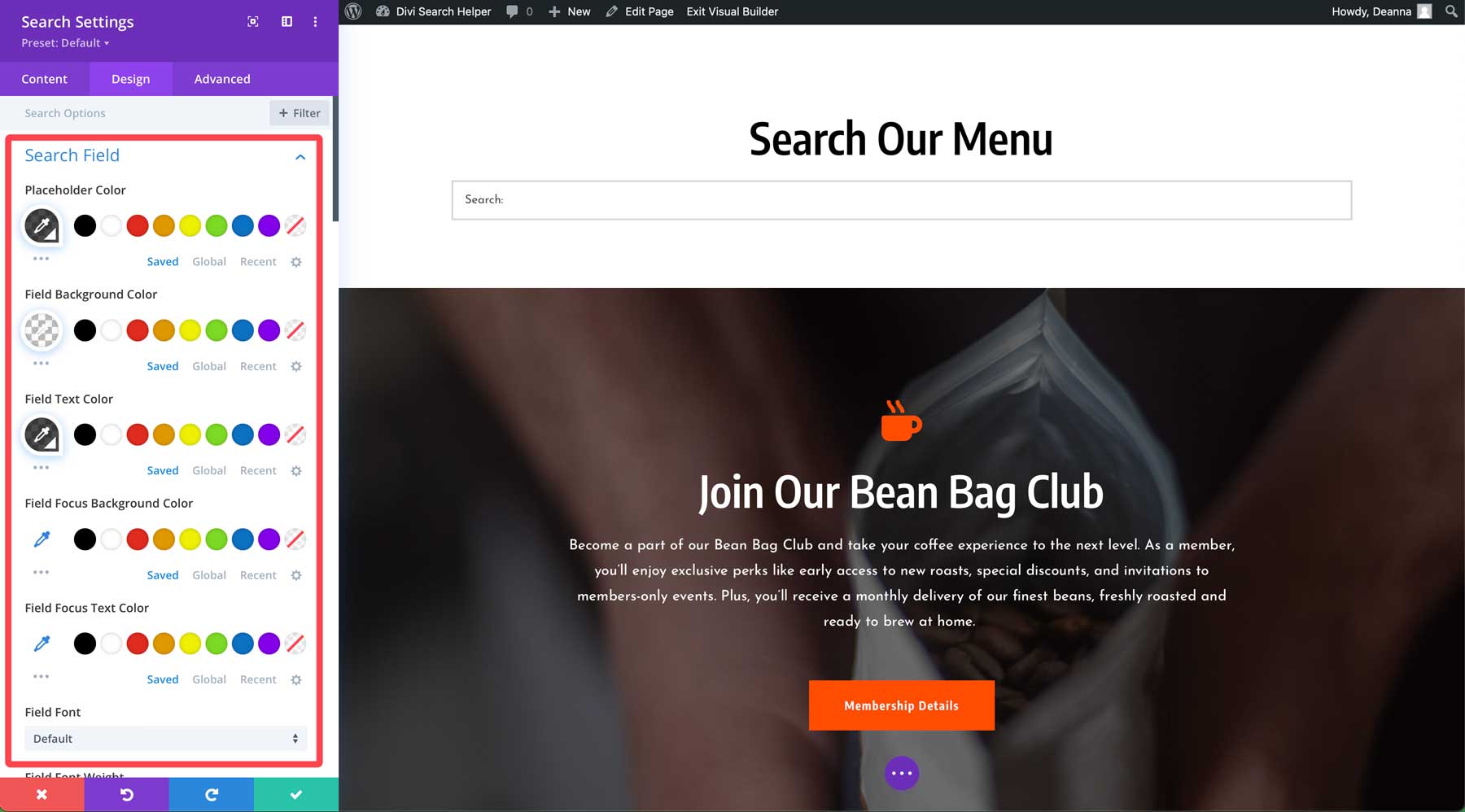
În mod similar, butonul de căutare este complet personalizabil. Cu opțiuni pentru alegerea fontului, inclusiv dimensiunea textului, spațierea literelor și multe altele, puteți crea stiluri pentru butonul de căutare care ies cu adevărat în evidență.
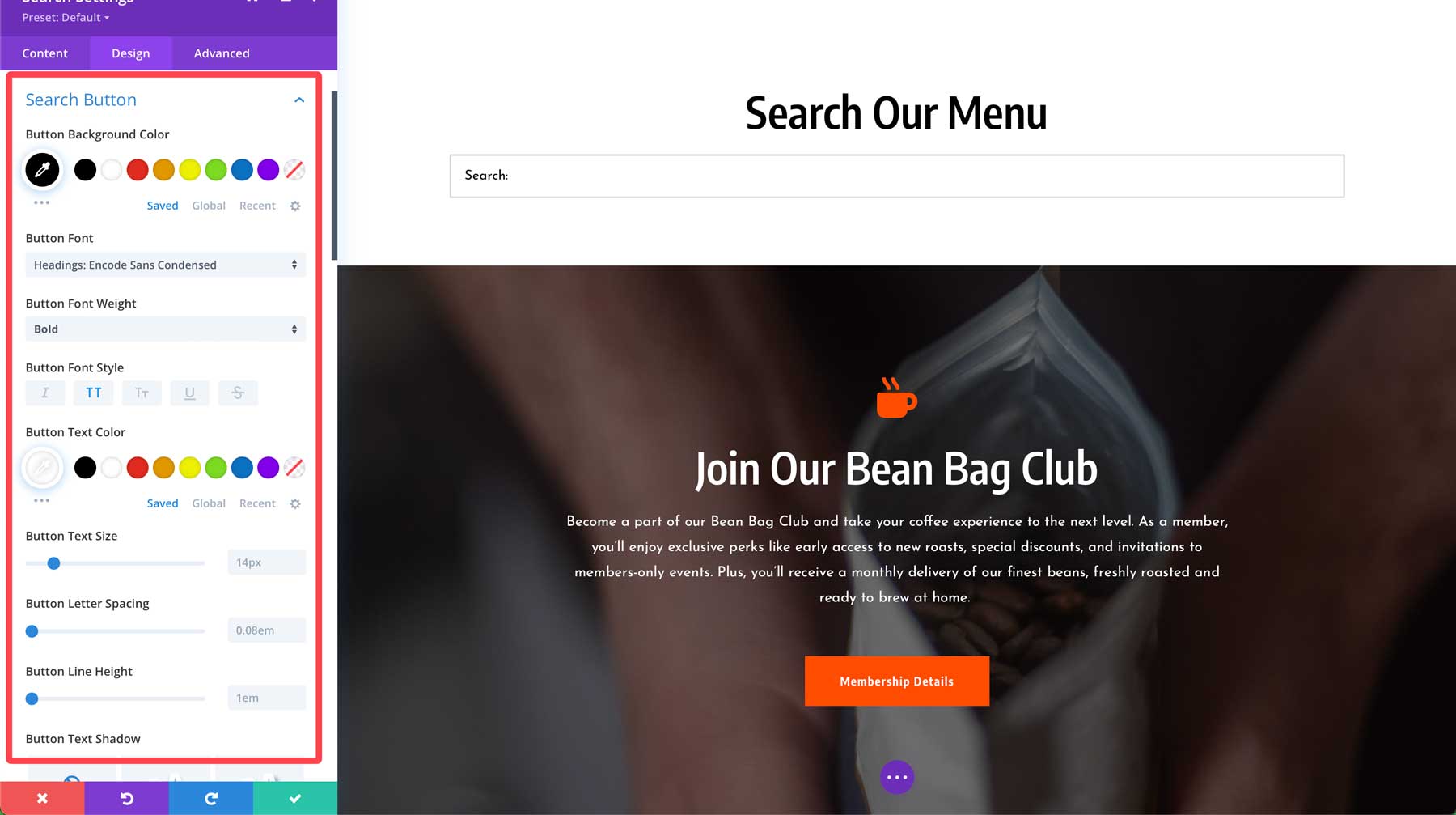
Setări derulante pentru rezultatele căutării Ajax live
Lista derulantă a rezultatelor căutării Ajax are trei opțiuni de file: containerul drop-down, textul rezultatelor și paginarea. Pentru containerul drop-down, aveți opțiuni pentru culoarea de fundal, umplutură, umbra containerului, chenar și bara de defilare.
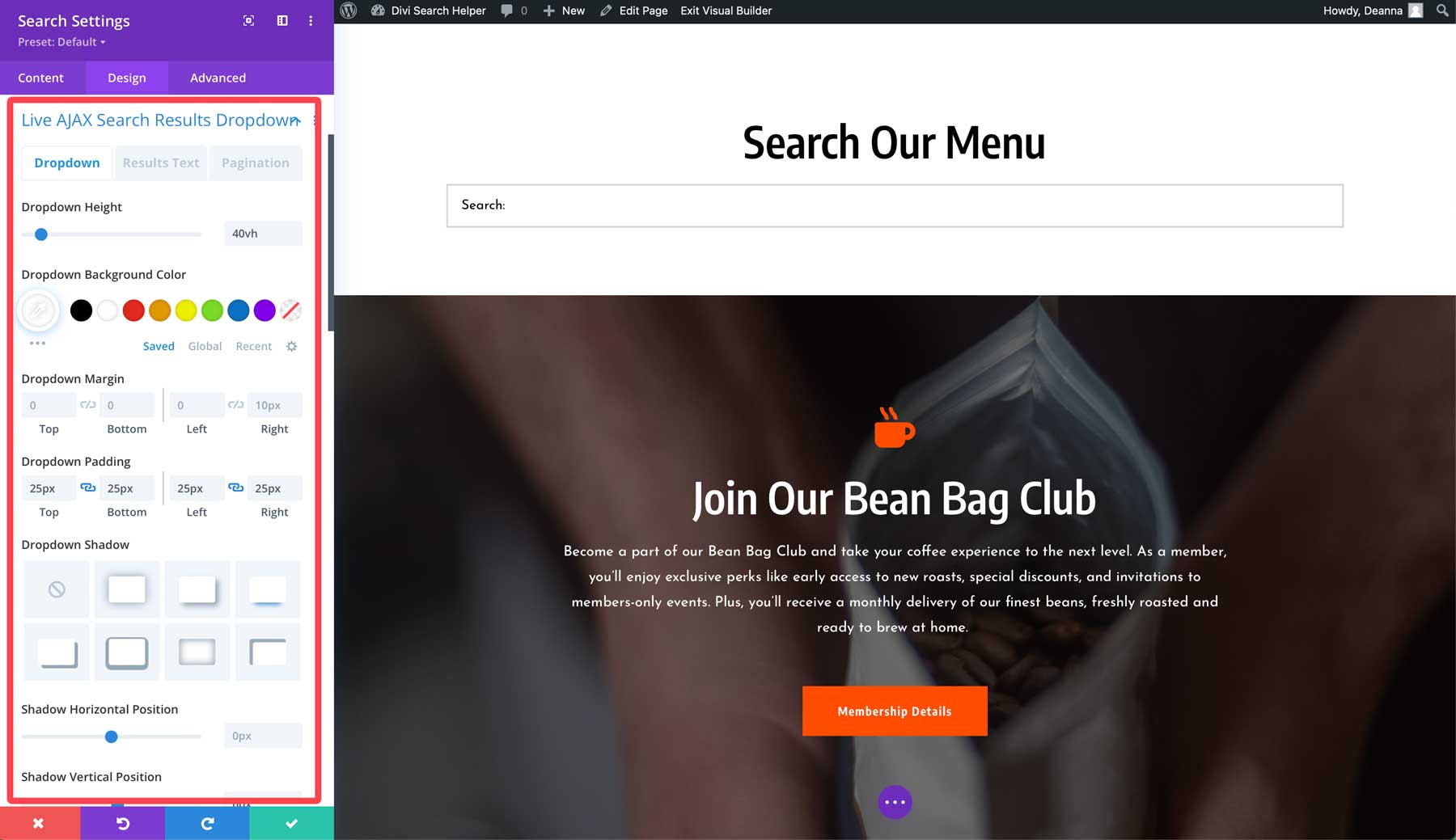
Fila de text rezultate controlează fontul, culoarea și diverse atribute.
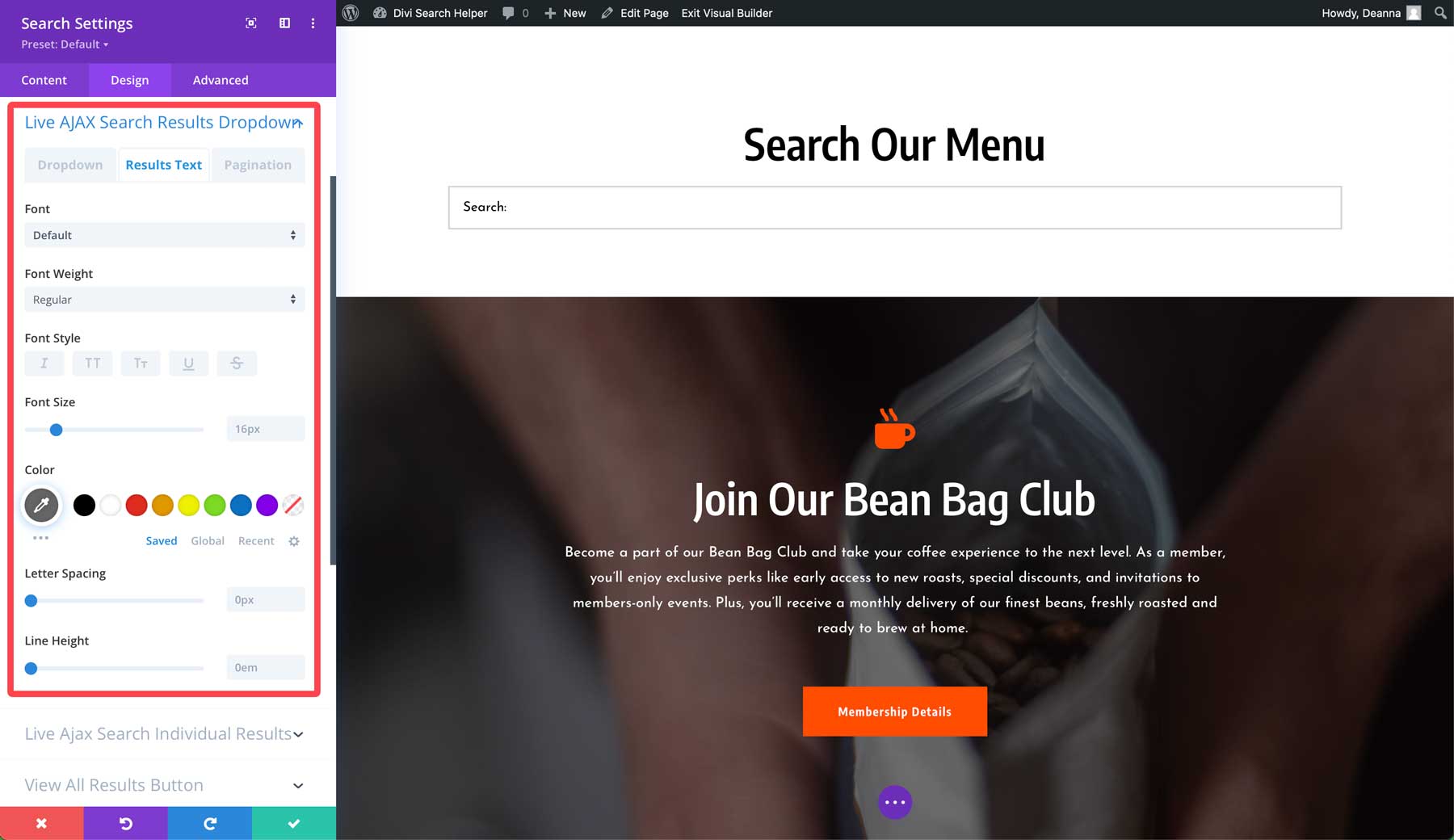
În mod similar, fila de paginare vă permite să personalizați textul și textul activ, inclusiv alegerea fonturilor și a culorilor.
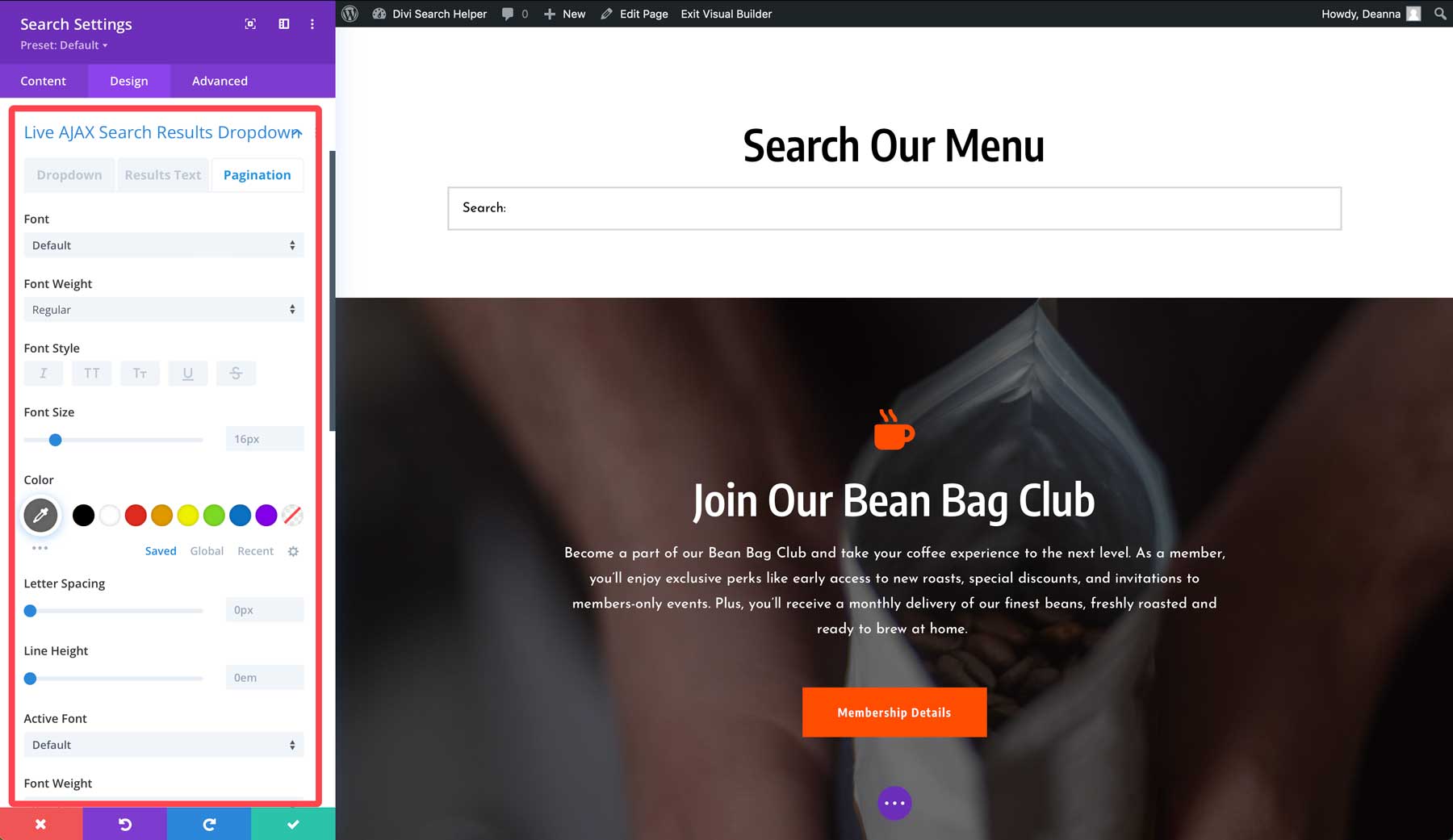
Live Ajax Search Setări de proiectare a rezultatelor individuale
Utilizatorii Divi Search Helper pot stiliza și rezultatele individuale în meniul drop-down Ajax. Cu opțiuni pentru rezultatele generale, titlu, fragment și preț, vă puteți face conținutul cu adevărat unic. Ca și în cazul celorlalte opțiuni, toate setările sunt personalizabile, inclusiv fonturile, culorile și multe altele. Există cinci file cu opțiuni, permițându-vă să vă potriviți cu ușurință brandingul. Cu toate acestea, va trebui să previzualizați modificările odată ce le-ați setat, deoarece cele mai multe dintre ele nu sunt disponibile în Visual Builder.
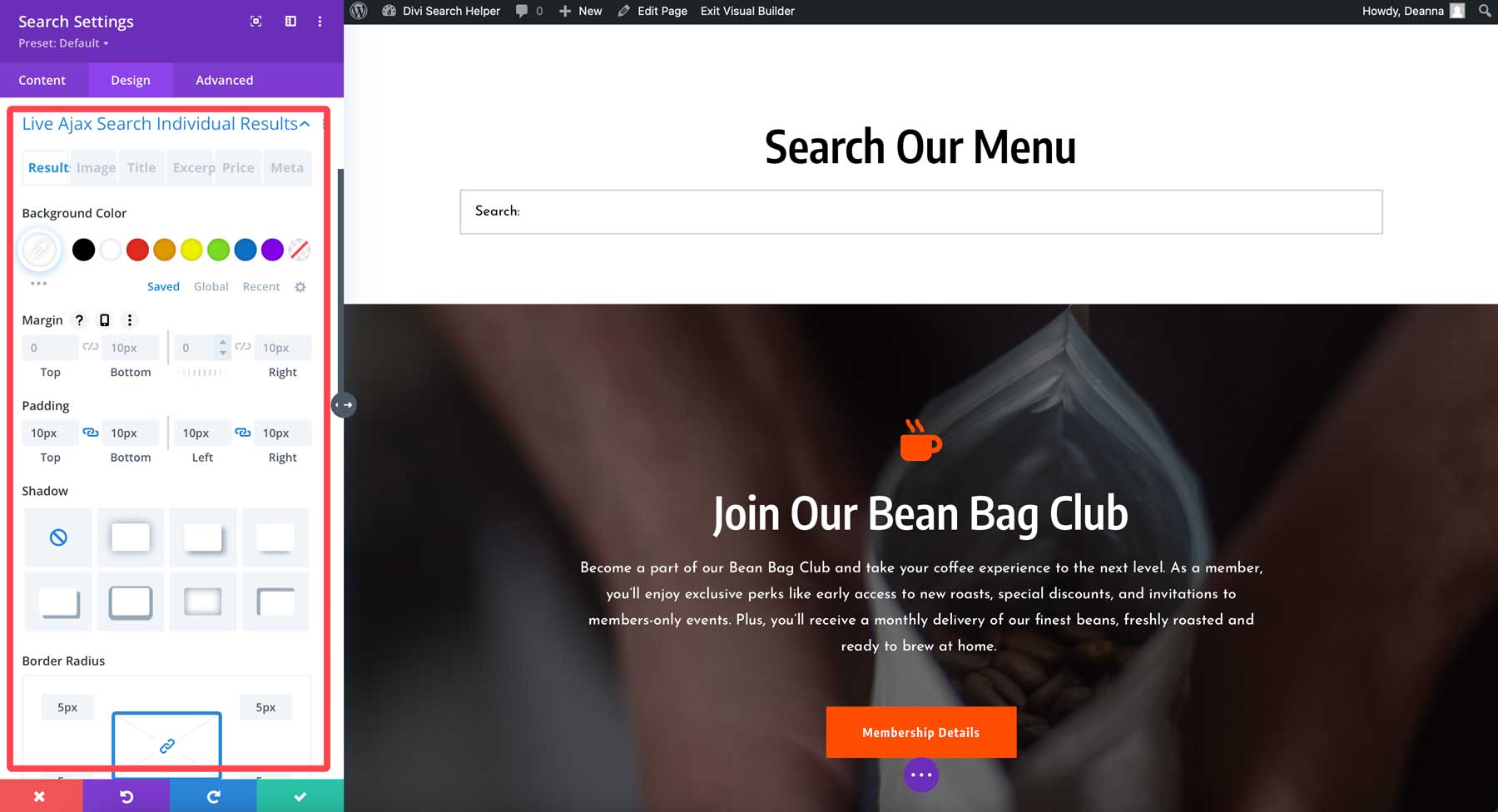
Odată ce toate setările de design sunt stabilite, salvați pagina și vizualizați noua bară de căutare!
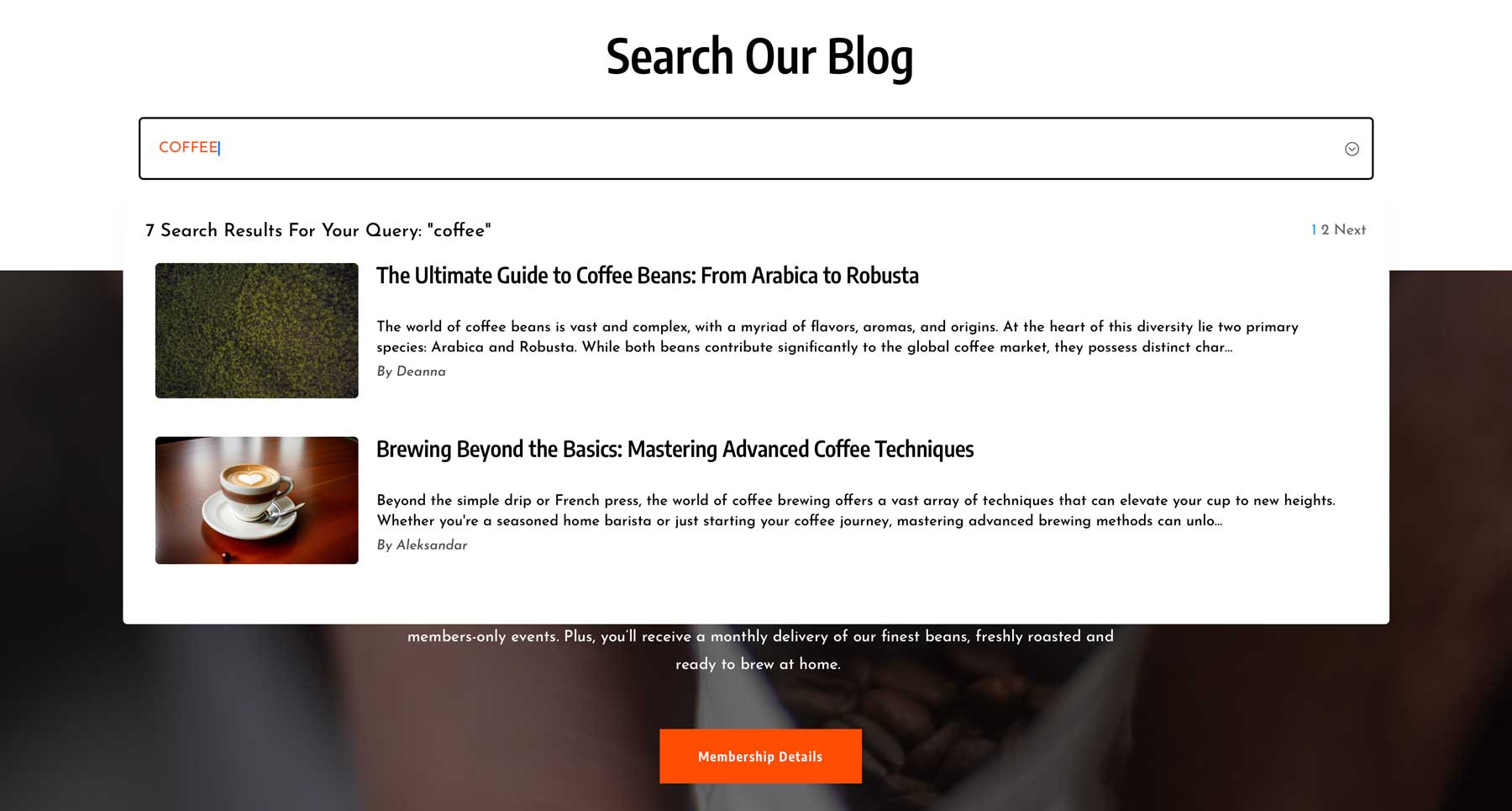
Cât costă Divi Search Helper?
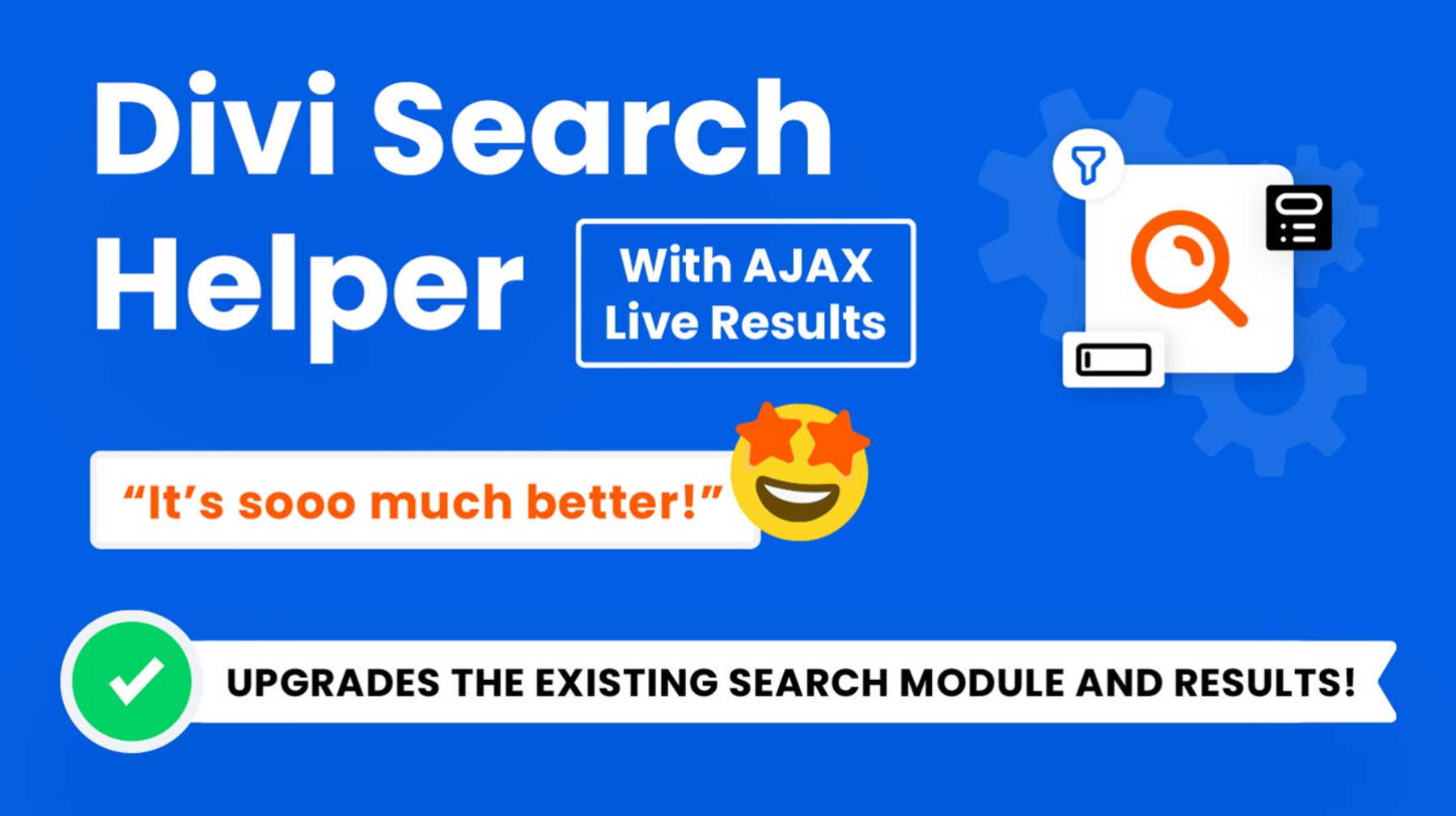
Divi Search Helper este disponibil pe Divi Marketplace la prețul mic de 29 USD . Aceasta include un an de asistență și actualizări și o garanție de rambursare a banilor de 30 de zile. De asemenea, puteți utiliza Divi Search Helper pe site-uri web nelimitate, asigurându-vă că puteți oferi fiecărui site Divi pe care îl dețineți o opțiune de căutare mai puternică.
Obțineți Divi Search Helper
Divi Search Helper oferă o modalitate mai bună de a căuta
Divi Search Helper este un schimbător de jocuri pentru proprietarii de site-uri Divi care doresc să-și îmbunătățească capacitățile de căutare. Adăugând o multitudine de funcții la modulul standard de căutare Divi, acest plugin face ca vizitatorii site-ului dvs. să găsească mai ușor ca niciodată ceea ce caută. De la elemente de design personalizabile la criterii de căutare avansate, Divi Search Helper oferă o soluție incredibilă pentru îmbunătățirea experienței utilizatorului și a rezultatelor căutării.
Cei obosiți de limitările căutării implicite WordPress ar trebui să ia în considerare Divi Search Helper. Interfața sa intuitivă și prețul accesibil îl fac un instrument valoros pentru orice utilizator Divi. Încearcă-l!
